Pintar un retrato realista con una paleta de 12 colores
Tabla de contenidos
- Primeros pasos con ArtistAssistApp
- Dibujar el contorno perfecto
- Estudio de los valores tonales
- Simplificación de la foto de referencia
- Encontrar un color que coincida con tu conjunto
- Acerca de ArtistAssistApp
Este tutorial demuestra cómo pintar un retrato realista con lápices de acuarela usando solo 12 colores, usando la aplicación ArtistAssistApp. El retrato es un género de pintura que a menudo requiere realismo. Puedes pintar un retrato realista con solo 12 colores. ¡Con ArtistAssistApp, es fácil!
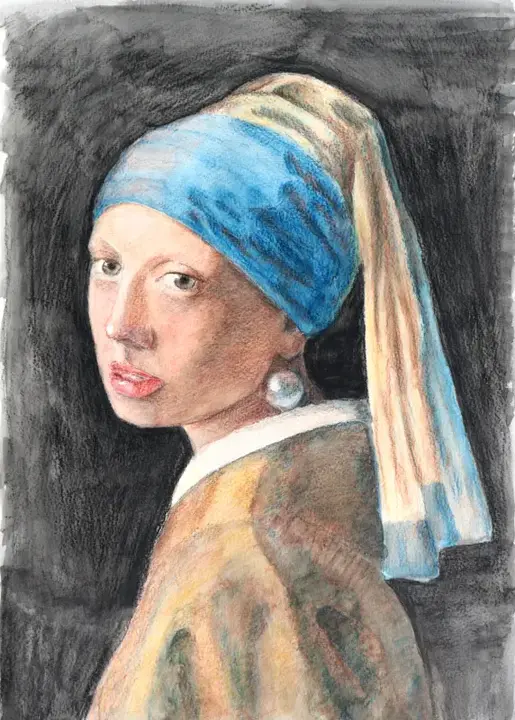
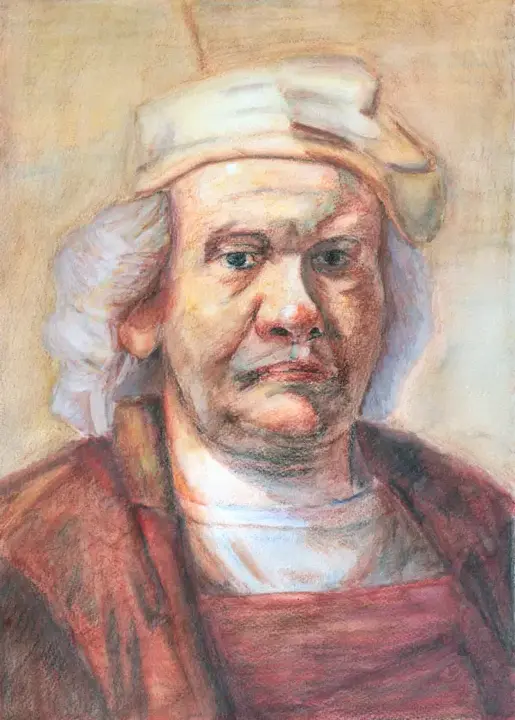
Primeros pasos con ArtistAssistApp
Abra la aplicación navegando hasta https://app.artistassistapp.com.
En la pestaña Conjunto de colores , seleccione el medio artístico con el que desea dibujar o pintar. Este tutorial muestra cómo dibujar retratos con lápices de acuarela. Además de los lápices de acuarela, ArtistAssistApp admite acuarela, gouache, pinturas acrílicas, pinturas al óleo, lápices de colores, pasteles suaves, pasteles duros, lápices pastel, pasteles al óleo, marcadores acrílicos y gouache acrílico.
Selecciona colores de cualquier marca que tengas a mano. Digamos que tenemos estos colores:
- Blanco Titanio,
- amarillo oscuro,
- Naranja rojizo,
- Rojo bermellón,
- Rojo Burdeos,
- Azul zafiro,
- Azul de Prusia,
- Verde oscuro,
- Marrón rojizo,
- Siena natural,
- Gris platino,
- Schwarz.
Obtenga más información sobre cómo crear y administrar conjuntos de colores en este tutorial.
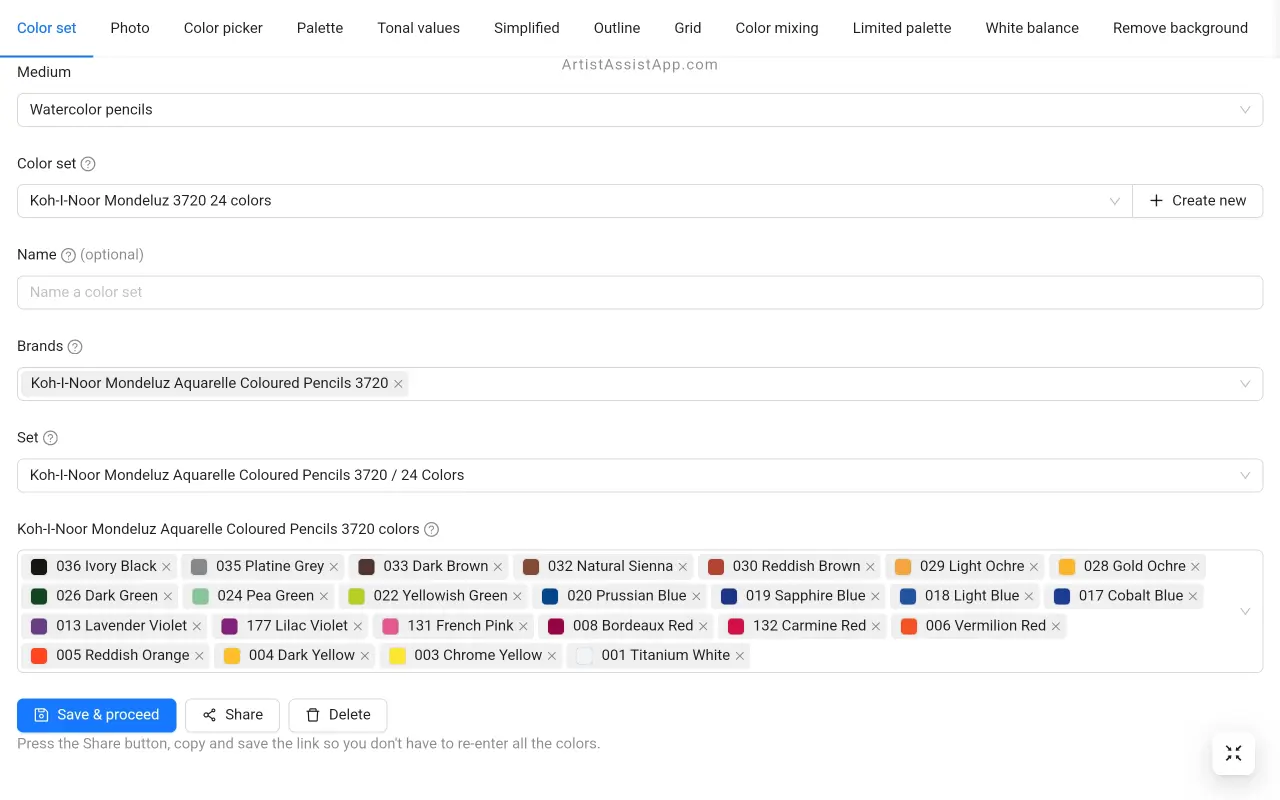
Después de crear un conjunto de colores, en la pestaña Foto , importe una foto de retrato de referencia.
Dibujar el contorno perfecto
En la pestaña Cuadrícula , vea la imagen con la cuadrícula encima y, a continuación, dibuje esa cuadrícula en el papel. Te ayudará a conseguir las proporciones correctas.
Aprende más sobre cómo dibujar con el método de cuadrícula en este tutorial.
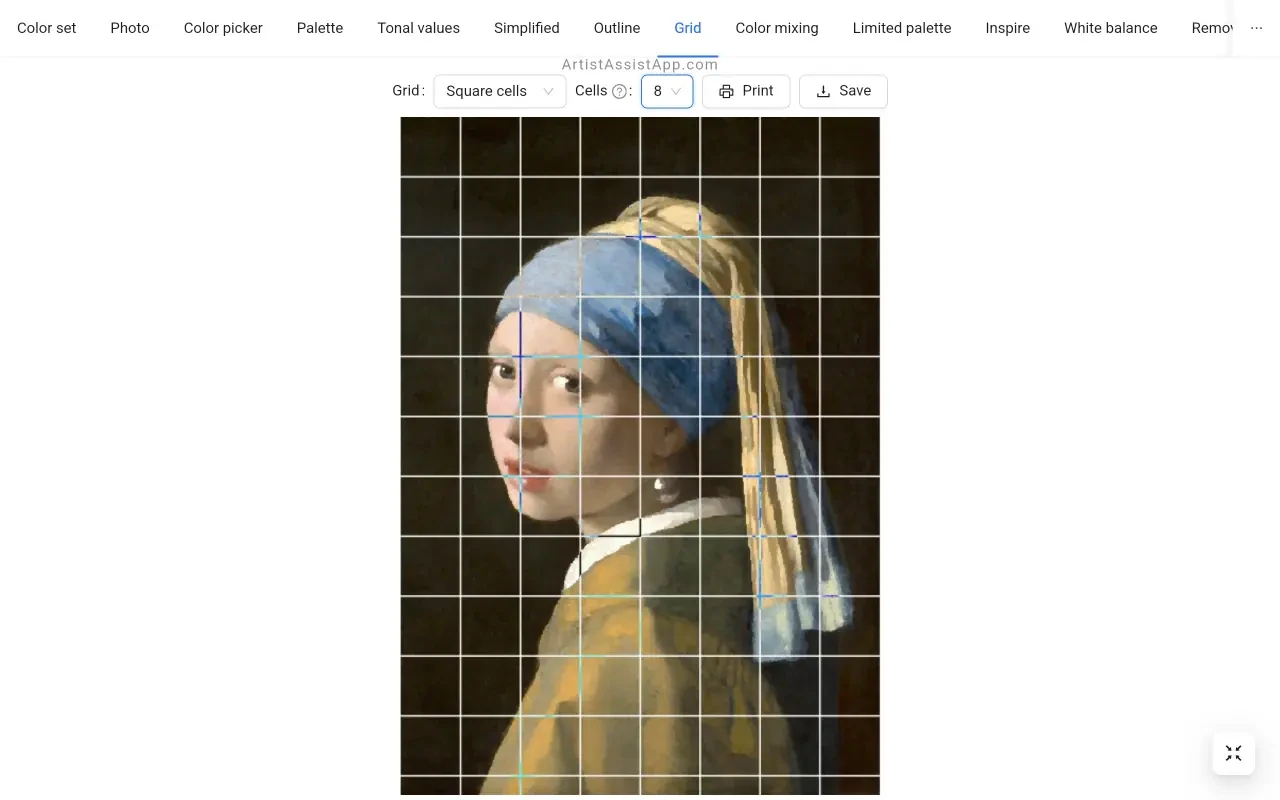
¿No quieres dibujar? En la pestaña Contorno , imprime un contorno de tu foto y trázala en papel.
¿Desea calcar una foto que sea más grande que el tamaño estándar del papel de impresora? ArtistAssistApp le permite imprimir una imagen grande en varias páginas usando la impresora de su casa.
Obtén más información sobre cómo convertir una foto en un contorno para trazarla en este tutorial.
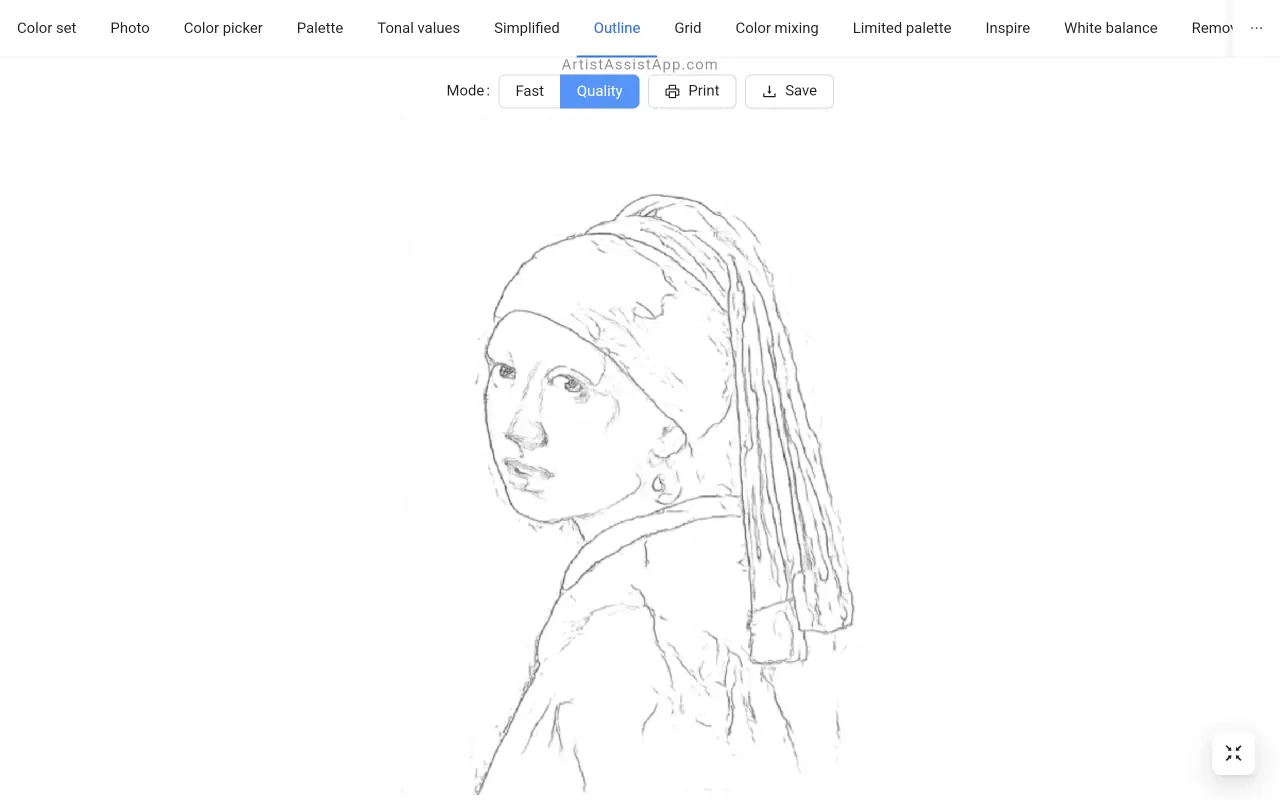
Estudio de los valores tonales
En la pestaña Valores tonales , estudie los valores tonales para aprender a crear contraste y profundidad en sus retratos. El equilibrio de los valores tonales es tan importante como la mezcla precisa de colores.
Obtén más información sobre los valores tonales y el contraste en este tutorial.
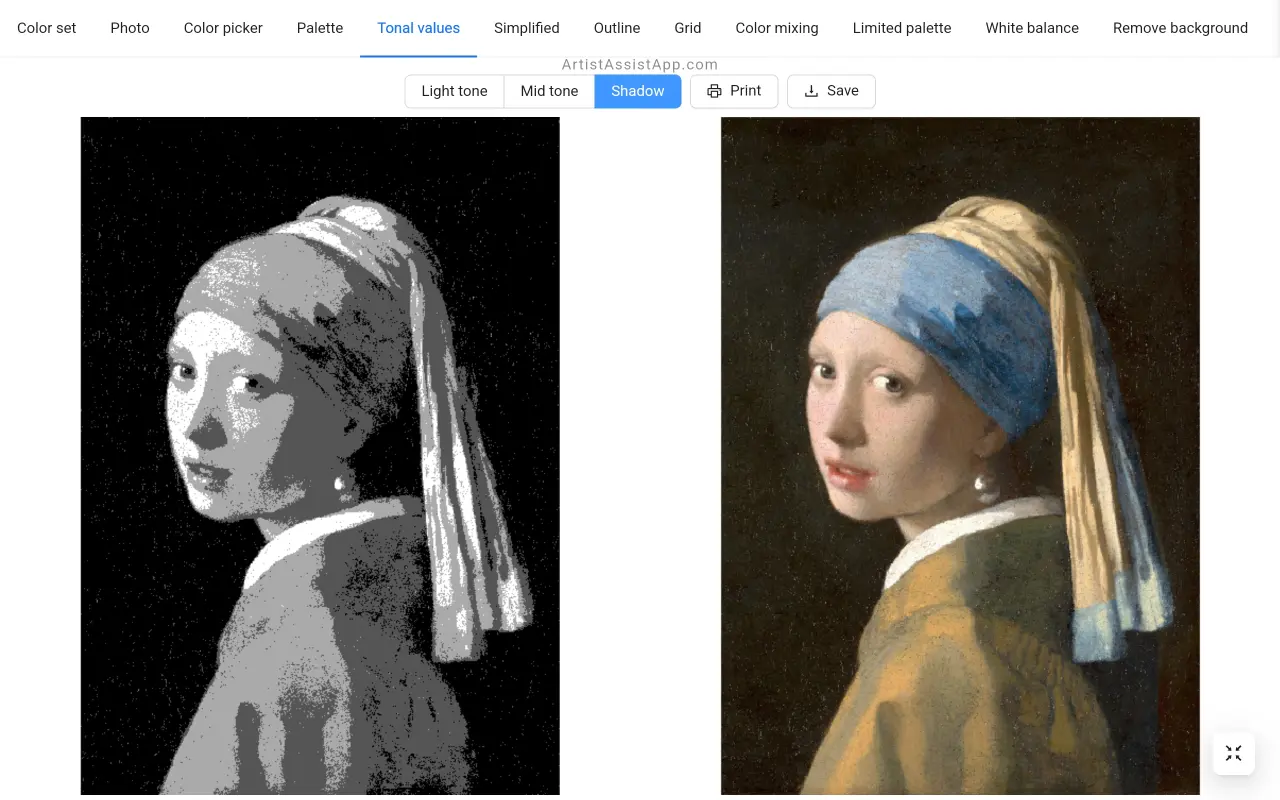
Simplificación de la foto de referencia
En la pestaña Simplificado , suaviza la foto de retrato para reducir los detalles y centrarte en las formas y proporciones grandes. Si te gusta pintar de forma más impresionista, tienes que simplificar la foto de referencia. Evita entrecerrar los ojos para difuminar la referencia.
Aprende a simplificar las fotos suavizando los detalles en este tutorial.
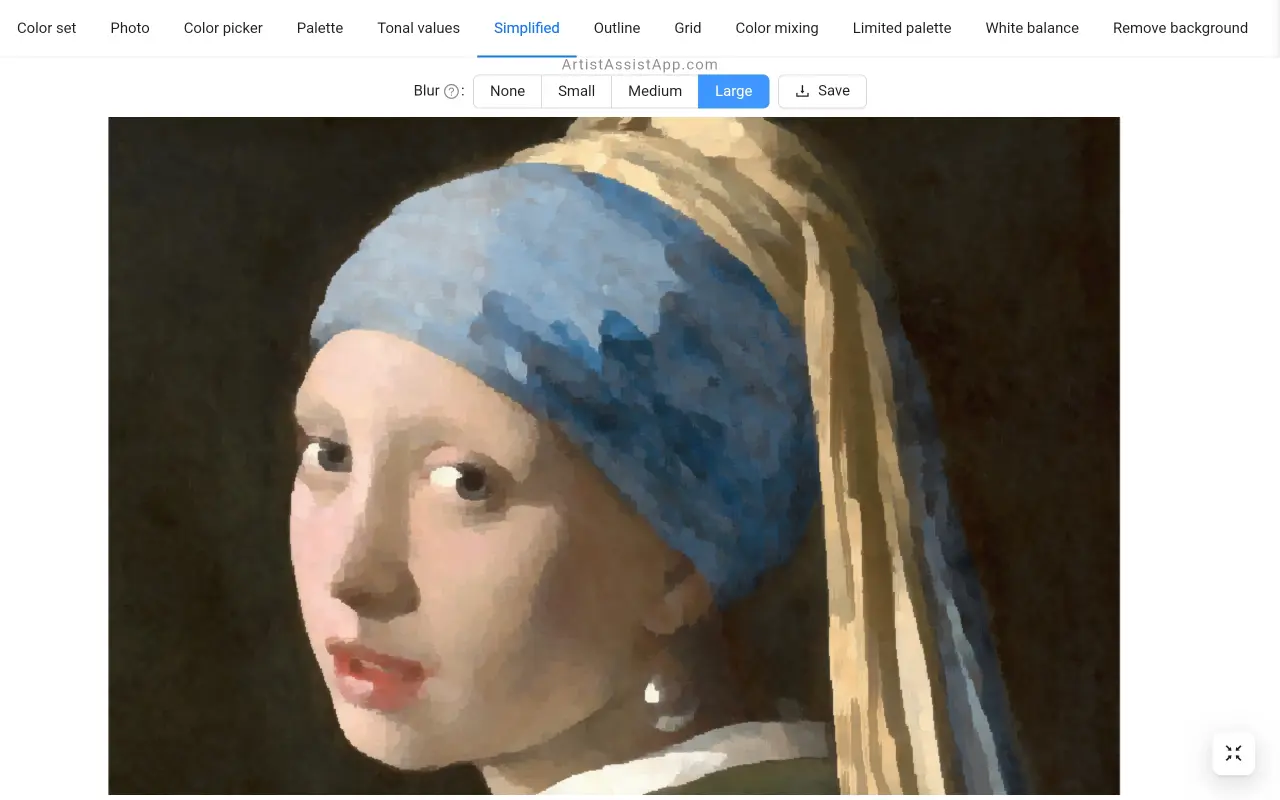
Encontrar un color que coincida con tu conjunto
En la pestaña Selector de color , simplemente haga clic o toque en cualquier parte de la foto, y la aplicación sugerirá el color más cercano de su conjunto.
Si no tienes un color en tu conjunto de colores que esté lo suficientemente cerca del color objetivo de tu foto, ArtistAssistApp puede guiarte sobre cómo mezclar dicho color mediante la mezcla óptica, también conocida como glaseado o superposición.
Obtén más información sobre cómo encontrar los colores que más coincidan en las fotos en este tutorial.
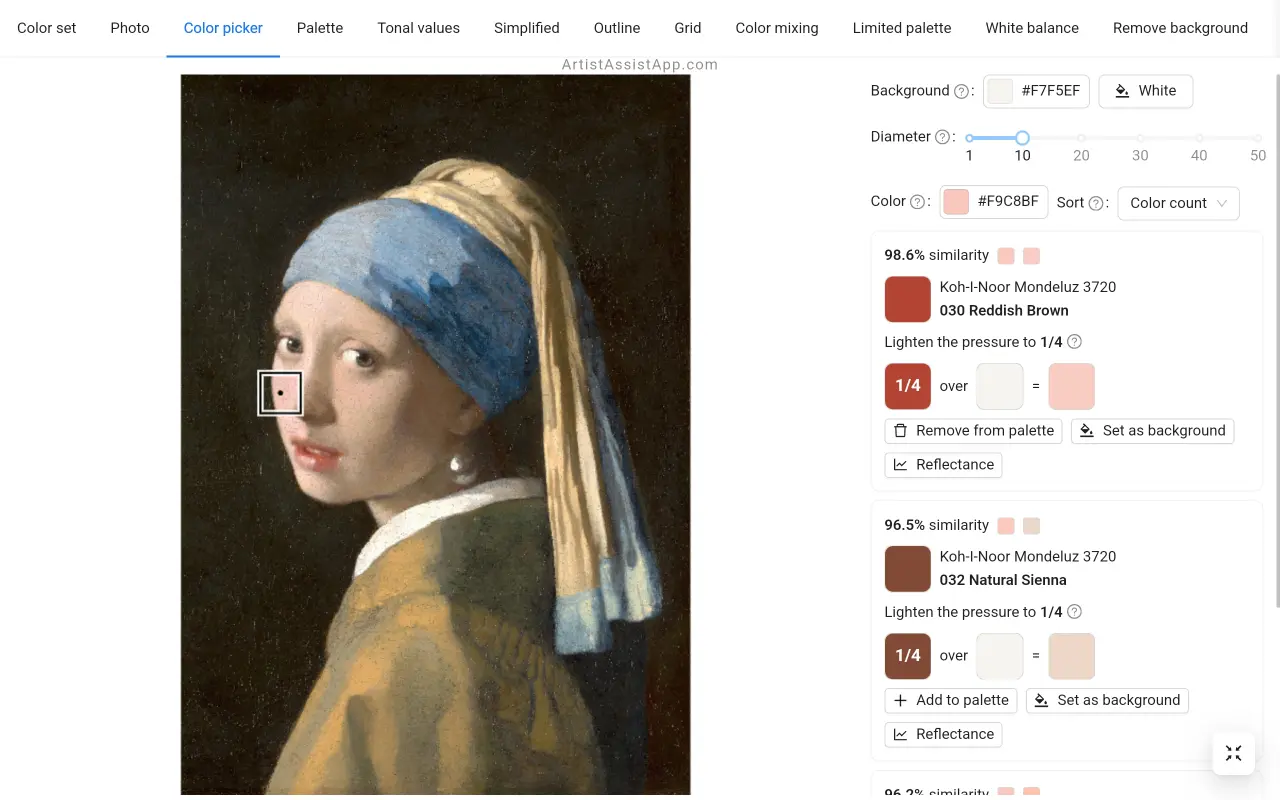
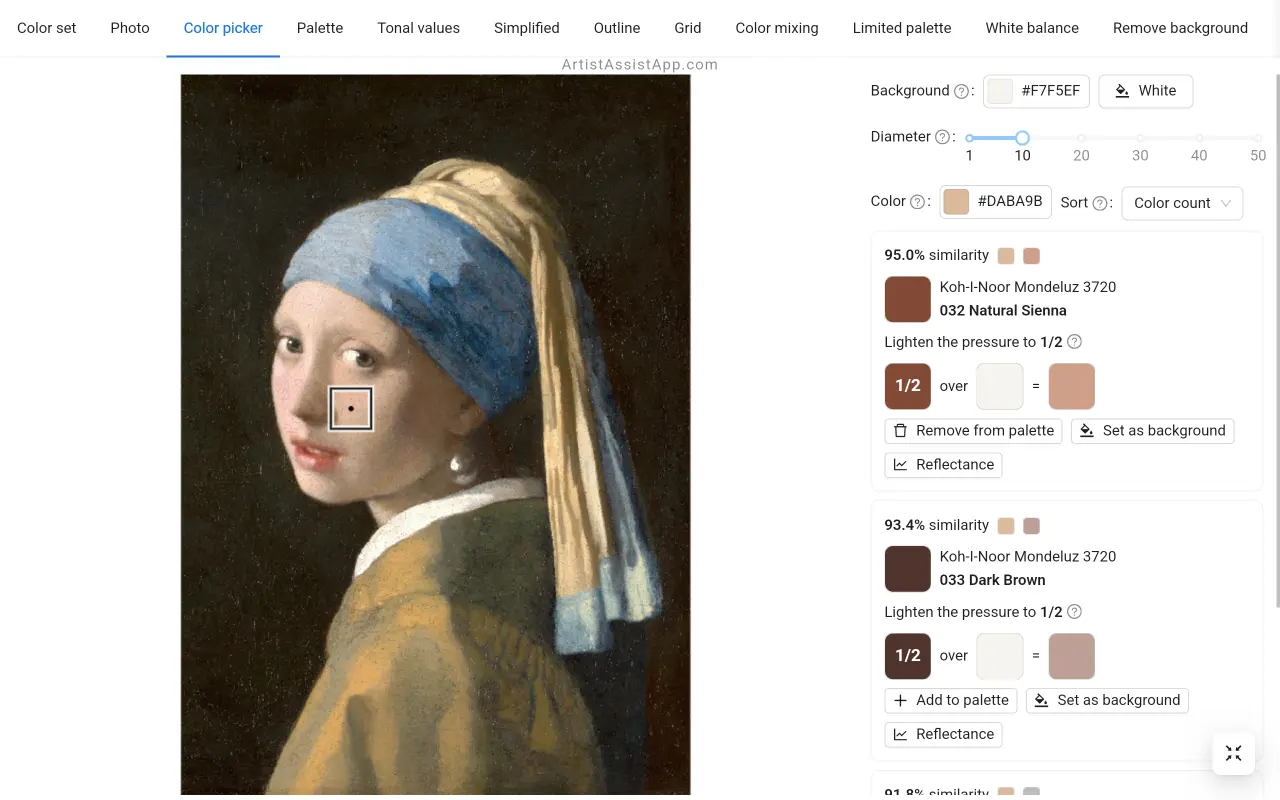
Guarde sus recetas de color para que pueda acceder rápidamente a ellas mediante la pestaña Paleta . Hay una paleta separada para cada foto de referencia.
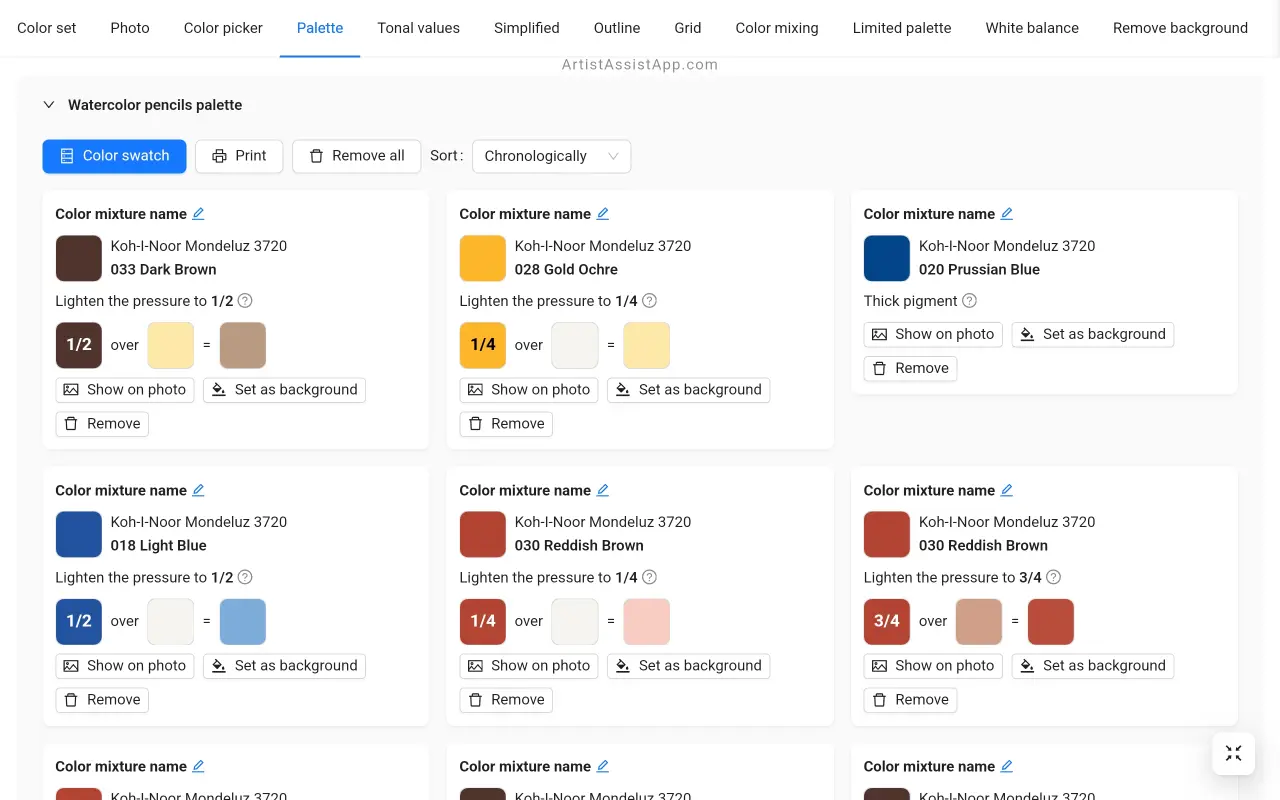
En el modo de muestra de color de la pestaña Paleta , los colores de la paleta se apilan uno encima del otro y se muestran junto a la foto.
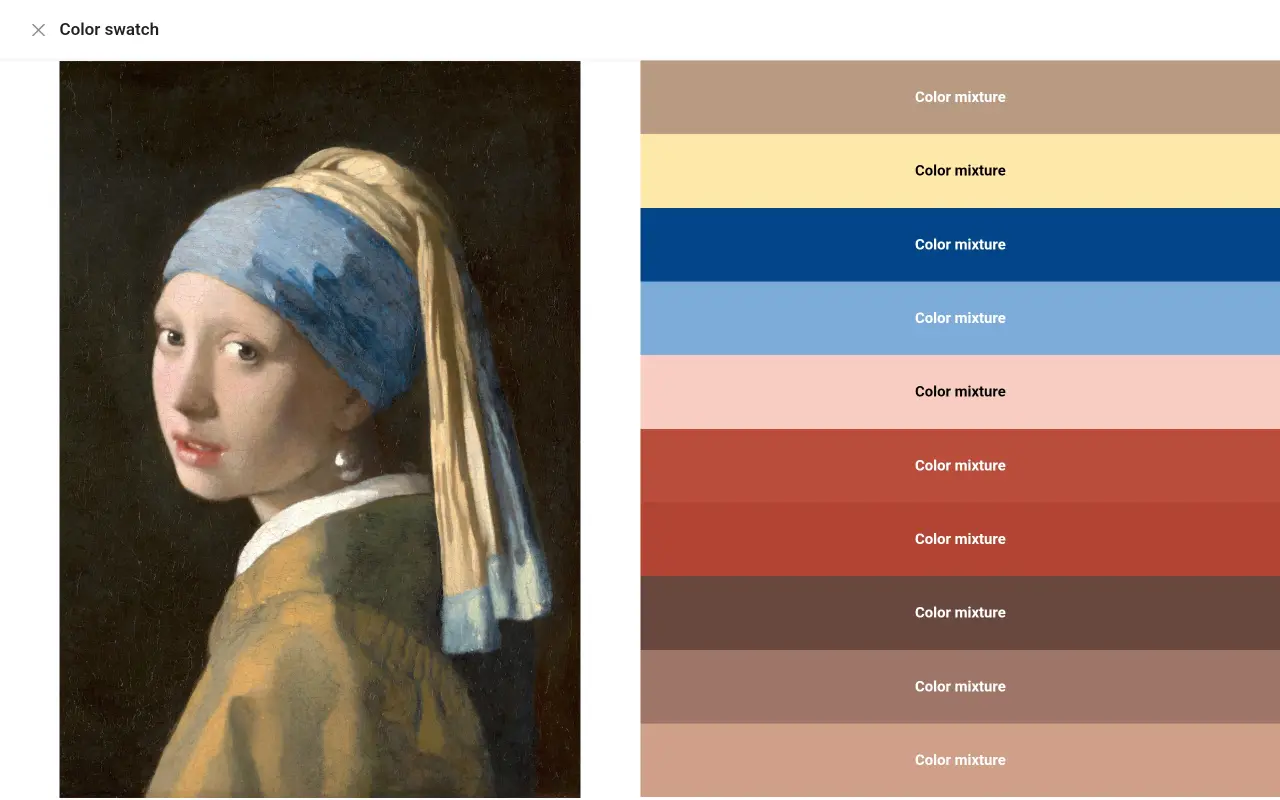
Acerca de ArtistAssistApp
ArtistAssistApp, también conocida como Artist Assist App, es una aplicación web para que los artistas mezclen con precisión cualquier color de una foto, analicen valores tonales, conviertan una foto en un contorno, dibujen con el método de cuadrícula, pinten con una paleta limitada, simplifiquen una foto, eliminen el fondo de una imagen, comparen fotos por pares y más.
Pruébalo ahora gratis para https://app.artistassistapp.com mejorar tus habilidades de pintura y dibujo y crear impresionantes obras de arte.
